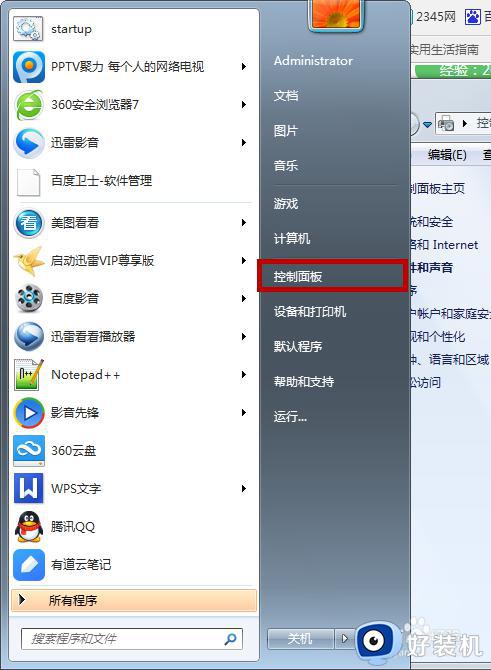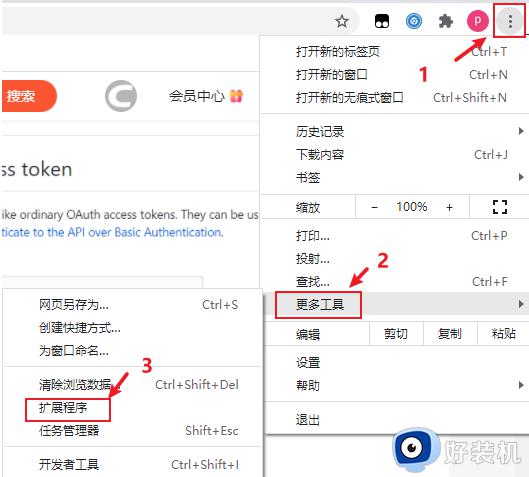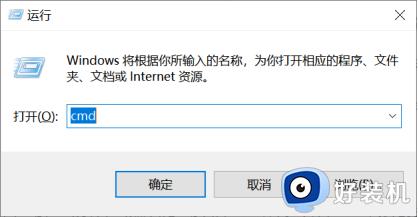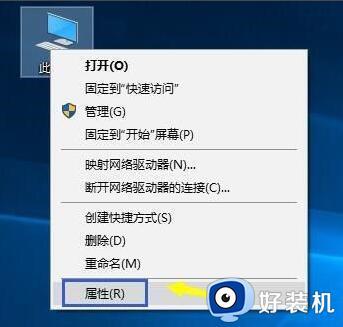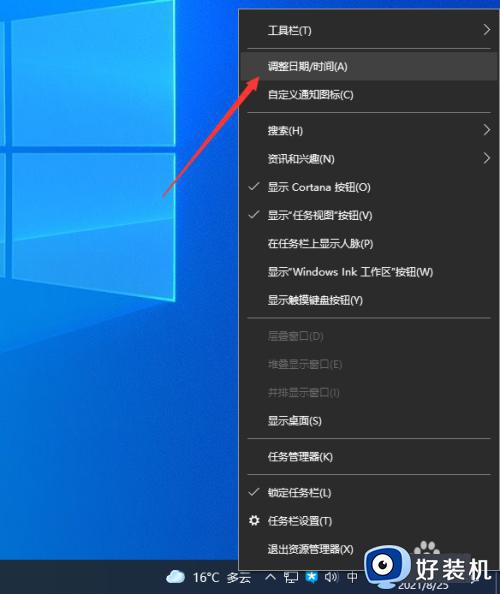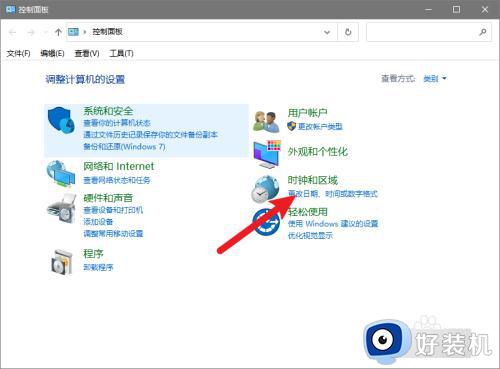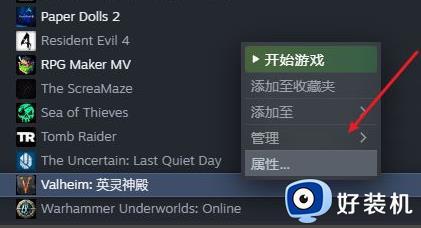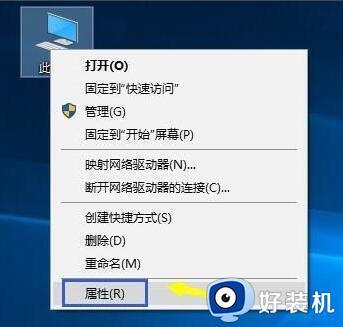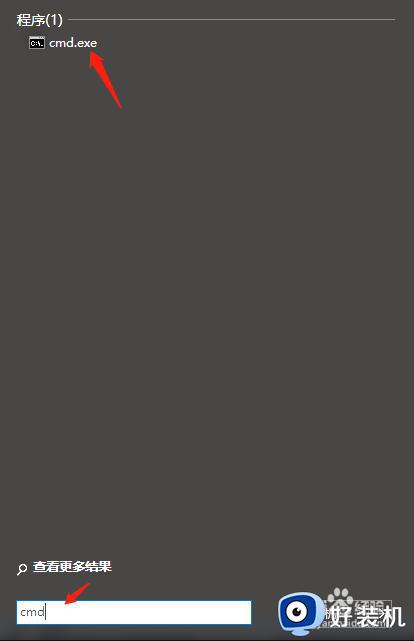电脑系统时间不能同步怎么回事 电脑时间不对而且不能同步如何解决
时间:2020-12-28 10:36:05作者:huige
在电脑任务栏右下角,都会显示时间日期,方便我们查看,但是有时候可能会发现系统时间不对的情况,而且要设置时间同步的时候却无法操作,这是怎么回事呢,那么遇到电脑系统时间不能同步怎么回事呢?下面将给大家讲述一下电脑时间不对而且不能同步的解决步骤。
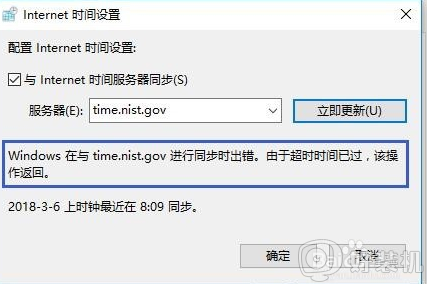
具体步骤如下:
1、桌面鼠标右键单击此电脑--属性。

2、在属性界面单击左侧的控制面板主页。
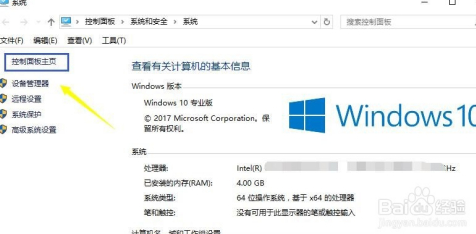
3、进入控制面板,点击事件、日期与语言。
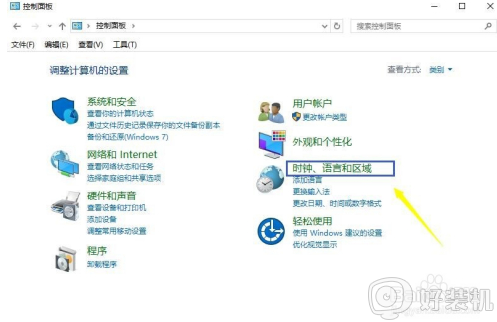
4、点击设置时间与日期。
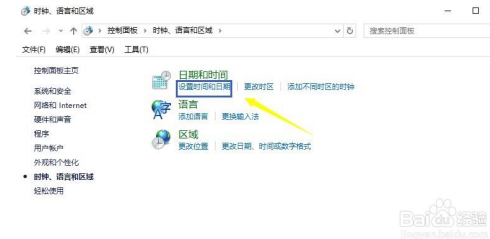
5、在时间日期设置界面先确认时区是否是北京时间,然后单击Internet时间选项卡。
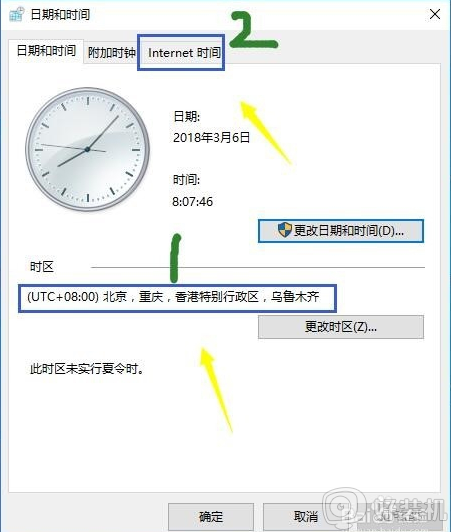
6、在Internet选项卡点击更改设置按钮。
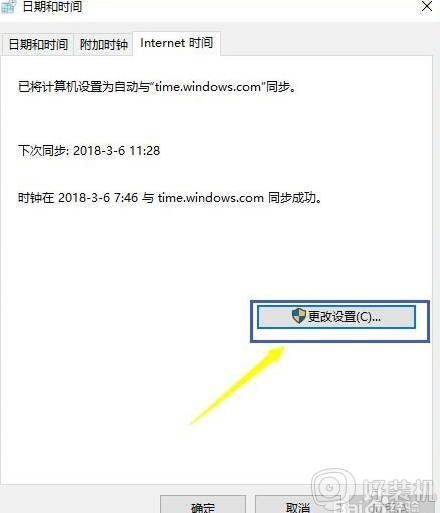
7、将时区服务器地址选择为windows授时中心地址,点击立即更新即可,当这个服务器出错的时候,我们可以选下列表中的其它服务器尝试。
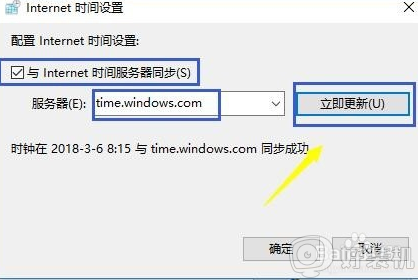
上述给大家讲解的就是电脑系统时间不能同步的详细解决方法,如果你有遇到相同情况的话,不妨可以学习上面的方法步骤来进行解决吧。